为了保护网站安全和获得用户信任,让我们一起了解如何对 WordPress 网站进行全面的 HTTPS 改造。本教程假定您已经获得了服务器并申请了 SSL 证书。
WordPress网站开启和配置HTTPS教程
1. 安装 SSL 证书
安装 SSL 证书的方法取决于您的主机或服务器类型:
主机:通常在控制台中有开启 HTTPS 的开关。开启后相当于安装了 SSL 证书。
服务器:具体方法因服务器而异。
对于使用宝塔面板的用户,可直接在面板中粘贴证书和密钥,并保存启用。请注意不要开启“强制 HTTPS”选项,因为宝塔的自动申请证书功能可能不稳定。
对于没有面板的服务器,需将证书文件上传至服务器根目录或其他不公开访问的目录。然后根据服务器类型修改配置文件,例如 nginx.conf 中添加以下内容:
listen 443 ssl;
ssl on;
ssl_certificate /证书在服务器上的路径/证书文件名.pem;
ssl_certificate_key /证书在服务器上的路径/证书文件名.key;
ssl_session_timeout 5m;
ssl_protocols TLSv1 TLSv1.1 TLSv1.2;
ssl_ciphers AESGCM:ALL:!DH:!EXPORT:!RC4:+HIGH:!MEDIUM:!LOW:!aNULL:!eNULL;
ssl_prefer_server_ciphers on;
2. 确保 HTTPS 可访问
安装 SSL 证书后,通过 HTTPS 访问您的网站。如果访问正常显示网站首页,则证书配置无误,可以进行下一步。
如果 HTTPS 访问出错,可能出现以下问题:
服务器安全组未开放 443 端口。
服务器配置文件中未启用 443 端口。
SSL 证书路径错误。
服务器未重启或服务未重启。
务必确保 HTTPS 访问没有错误后继续下一步操作。
3. 设置 WordPress 使用 HTTPS
进入 WordPress 后台 – 设置 – 常规,将网站地址和站点地址中的 http:// 修改为 https://。
重新登录后台确认 HTTPS 设置是否生效。
4. 更换网站内的 HTTP 链接
安装 SSL 后,网站可能仍包含 HTTP 链接,需逐步解决:
导航中的首页:进入后台 – 外观 – 菜单,修改导航中首页链接为 HTTPS。
侧边栏小工具:进入后台 – 外观 – 小工具,逐个修改小工具中的链接为 HTTPS。
主题设置:进入后台 – 外观 – 主题设置,检查并修改所有关联网址和图片为 HTTPS。
旧文章中的链接:使用数据库工具,如 phpMyAdmin,运行以下 SQL 代码,将旧链接替换为 HTTPS:
update wp_posts set `post_content`=replace(`post_content`,’http://yourdomain.com’,’https://yourdomain.com’);
update wp_posts set `post_excerpt`=replace(`post_excerpt`,’http://yourdomain.com’,’https://yourdomain.com’);
请确保替换操作准确,如有疑问或不熟悉操作,请寻求专业帮助。
全文总结
HTTPS 改造虽不复杂,但因服务器不同操作略有不同。建议新手使用服务器面板管理服务器,避免不必要的麻烦。
为什么网站改为 HTTPS 非常值得?
HTTPS 能够获得浏览器和用户的信任,提高网站安全性和权威性。
本站资源来源于网络,仅限用于学习和研究目的,请勿用于其他用途。如有侵权请发送邮件至vizenaujmaslak9@hotmail.com删除。:FGJ博客 » WordPress网站配置HTTPS教程

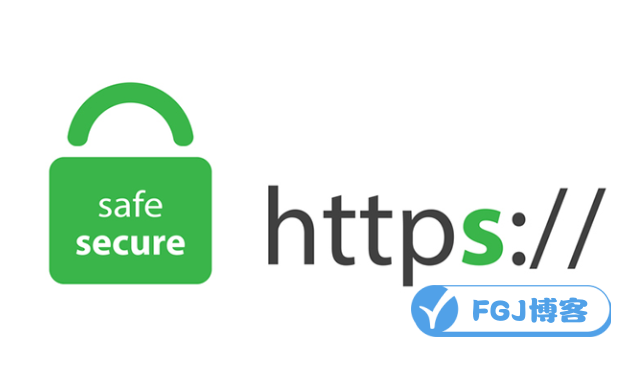
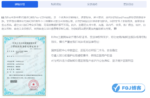 手把手教你安装设置RiPro主题
手把手教你安装设置RiPro主题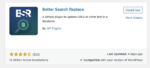 简单且一步到位:WordPress网站域名更改教程
简单且一步到位:WordPress网站域名更改教程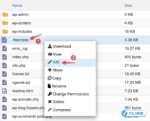 WordPress防止盗链配置教程
WordPress防止盗链配置教程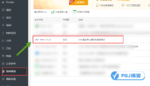 WordPress报错memory size解决方法
WordPress报错memory size解决方法
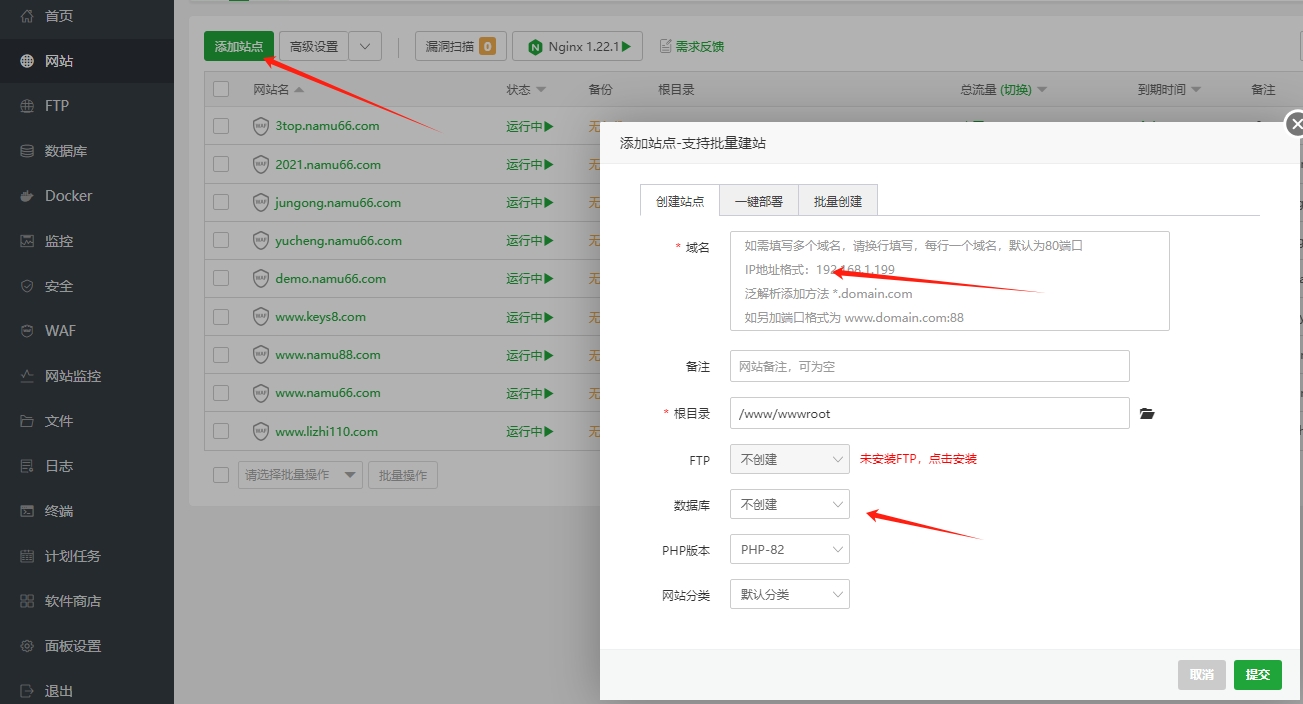 在宝塔面板中安装WordPress的步骤指南(详细教程)
在宝塔面板中安装WordPress的步骤指南(详细教程)